电脑字体太小怎么调,小猪教您怎样更改电脑界面的字体大小
- 时间:2018年08月28日 12:17:06 来源:魔法猪系统重装大师官网 人气:15373
最近,有不少用户反映自己的电脑碰到了字体太小、字体模糊有重影的情况。那么电脑字体太小怎么调?对于一些上年纪或者近视者来说,电脑字体太小无论对使用者来说肯定会有影响的,看久了眼睛容易酸。那怎样更改电脑界面的字体大小?下面,小编跟大家讲解更改电脑界面的字体大小的方法。
我们刚买的电脑或者刚重装之后的电脑,字体可能会太小,对于那些视力较差的人来说,电脑字体如果太小,肯定对他们会有很大的障碍,看久了眼睛容易流泪和发酸。如果字体太小让使用者看着吃力,那么我们可以进行调节将字体变大。那怎么办才好呢?下面,小编给大家介绍更改电脑界面的字体大小的操作步骤。
怎样更改电脑界面的字体大小
进入电脑“控制面板”→“查看更多”。

调字体载图1
进入“控制面板”界面,点击“外观和个性化”。
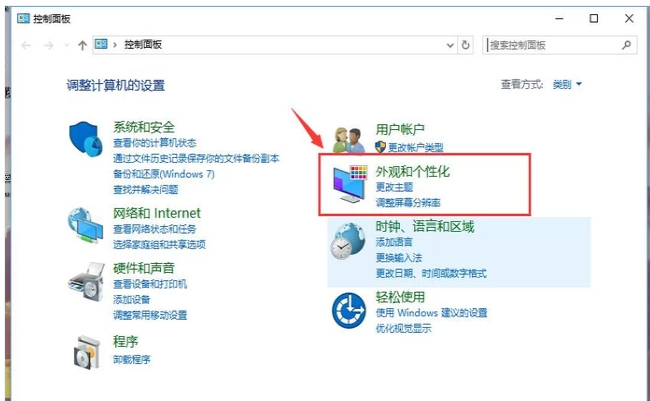
调字体载图2
在跳转界面选择“显示”,选择“显示”一栏的“放大或缩小文本和其他项目”。
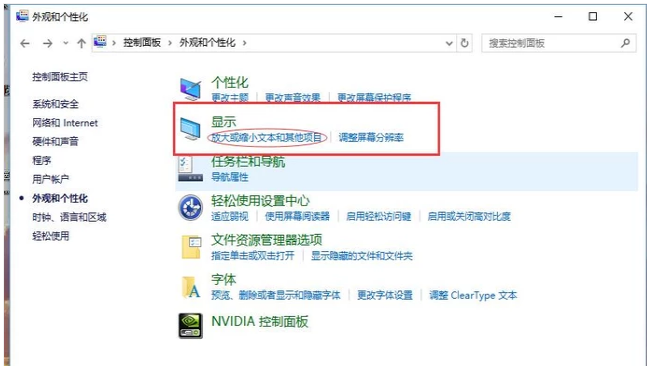
电脑字体载图3
在其跳转界面的“更改项目的大小”处点击“使用这些显示设置”。
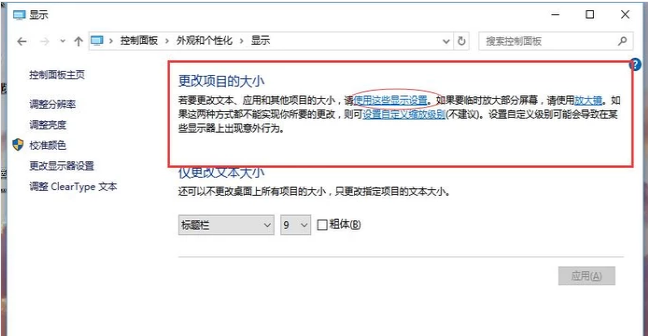
电脑字体载图4
直接跳转至设置界面,拖动第一行的箭头调整大小。
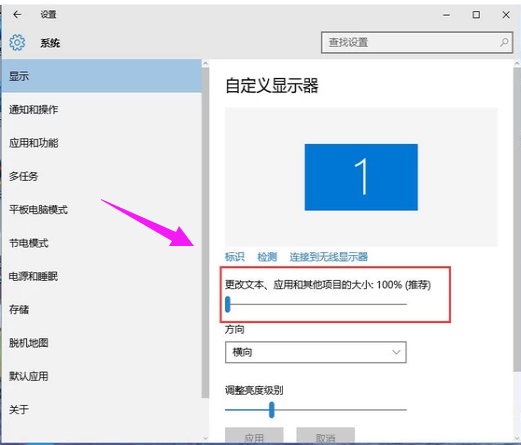
字体太小载图5
以上就是更改电脑界面的字体大小的方法。
调字体,电脑,电脑字体,字体太小








